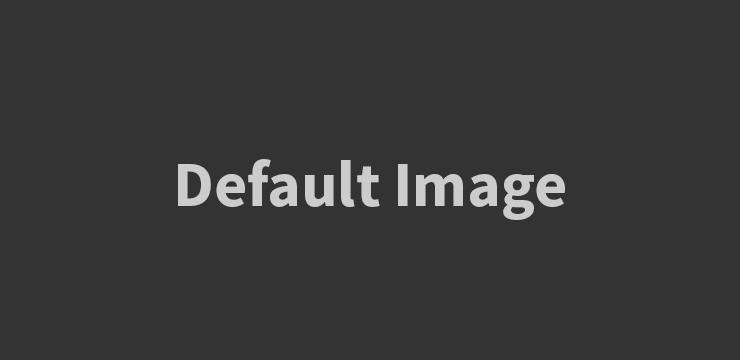
Pendahuluan
Statistical di Excel adalah fitur yang sangat berguna dalam melakukan analisis data. Dengan menggunakan berbagai fungsi statistik yang disediakan oleh Excel, pengguna dapat mengolah dan menganalisis data dengan mudah. Artikel ini akan mengenalkan pengguna pada fitur Statistical di Excel, cara penggunaannya, dan memberikan beberapa contoh penggunaan praktis.
Pengertian Statistical di Excel
Statistical di Excel adalah serangkaian fungsi yang dirancang khusus untuk membantu dalam analisis data. Fungsi ini dapat digunakan untuk menghitung statistik dasar seperti rata-rata, median, modus, variasi, deviasi standar, dan lain-lain. Statistical di Excel memungkinkan pengguna untuk melakukan analisis data dengan cepat dan efisien.
Cara Menggunakan Statistical di Excel
Berikut adalah langkah-langkah untuk menggunakan Statistical di Excel:
- 1. Buka program Excel dan buatlah lembar kerja baru.
- 2. Pilih sel tempat kita ingin menggunakan fungsi statistik.
- 3. Ketikkan rumus statistik di dalam sel yang dipilih.
- 4. Masukkan argumen-argumen yang diperlukan dalam fungsi statistik tersebut, seperti rentang data yang akan dianalisis.
- 5. Tekan Enter untuk menghasilkan hasil analisis statistik.
- 6. Hasil analisis statistik akan ditampilkan dalam sel yang telah kita pilih.
Contoh Penggunaan Statistical di Excel
Berikut adalah beberapa contoh penggunaan Statistical di Excel:
1. Menghitung Rata-rata
Misalkan kita memiliki data nilai ujian siswa sebagai berikut: 80, 75, 90, 85, 95. Kita dapat menggunakan fungsi AVERAGE untuk menghitung rata-rata dari data tersebut. Contohnya:
A1: Nilai Ujian A2: 80 A3: 75 A4: 90 A5: 85 A6: 95 B1: Rata-rata B2: =AVERAGE(A2:A6)
Hasilnya akan menjadi:
B2: 85 (rata-rata)
2. Menghitung Deviasi Standar
Misalkan kita memiliki data tinggi siswa sebagai berikut: 160, 165, 170, 155, 175. Kita dapat menggunakan fungsi STDEV untuk menghitung deviasi standar dari data tersebut. Contohnya:
A1: Tinggi Siswa A2: 160 A3: 165 A4: 170 A5: 155 A6: 175 B1: Deviasi Standar B2: =STDEV(A2:A6)
Hasilnya akan menjadi:
B2: 7.90569415 (deviasi standar)
FAQs (Pertanyaan Umum)
1. Apakah Statistical di Excel hanya digunakan untuk analisis data numerik?
Tidak, Statistical di Excel dapat digunakan untuk analisis data numerik maupun data non-numerik. Fungsi statistik seperti MODE, COUNT, dan COUNTIF dapat digunakan untuk menganalisis data kategorikal atau data yang memiliki atribut kualitatif.
2. Apakah Statistical di Excel hanya tersedia dalam versi terbaru Excel?
Tidak, Statistical di Excel telah ada sejak versi awal Excel dan terus diperbarui dengan fitur-fitur baru dalam setiap versi. Jadi, Anda dapat menggunakan Statistical di Excel pada versi apa pun yang Anda miliki.
3. Apakah kita perlu memiliki pengetahuan statistik yang mendalam untuk menggunakan Statistical di Excel?
Tidak, Anda tidak perlu memiliki pengetahuan statistik yang mendalam untuk menggunakan Statistical di Excel. Excel telah menyediakan fungsi statistik yang intuitif dan mudah digunakan. Namun, memiliki pemahaman dasar tentang konsep statistik akan membantu Anda memahami hasil analisis yang dihasilkan.
4. Apakah Statistical di Excel dapat digunakan untuk melakukan analisis data yang kompleks?
Ya, Statistical di Excel dapat digunakan untuk melakukan analisis data yang kompleks. Excel menyediakan fungsi seperti CORREL, REGRESSION, dan lainsebagainya yang dapat digunakan untuk analisis data yang lebih mendalam. Namun, untuk analisis yang lebih kompleks, mungkin diperlukan penggunaan add-in atau perangkat lunak statistik yang lebih khusus.
5. Apakah Statistical di Excel dapat digunakan untuk analisis data besar?
Ya, Statistical di Excel dapat digunakan untuk analisis data besar. Namun, karena Excel memiliki batasan pada jumlah baris dan kolom yang dapat ditampung, jika Anda bekerja dengan dataset yang sangat besar, mungkin lebih baik menggunakan perangkat lunak statistik yang lebih kuat dan dioptimalkan untuk analisis data skala besar.
Kesimpulan
Statistical di Excel adalah alat yang sangat berguna untuk melakukan analisis data. Dengan menggunakan berbagai fungsi statistik yang disediakan oleh Excel, pengguna dapat dengan mudah menghitung statistik dasar dan melakukan analisis data. Dalam artikel ini, kami telah memperkenalkan pengguna pada fitur Statistical di Excel, cara penggunaannya, dan memberikan beberapa contoh penggunaan praktis. Jadi, mulailah memanfaatkan Statistical di Excel untuk melakukan analisis data secara efisien dan efektif.
Dalam Excel, terdapat sejumlah fungsi statistik yang dapat membantu Anda menganalisis dan memahami data dengan lebih baik. Fungsi-fungsi ini memungkinkan Anda untuk menghitung rata-rata, standar deviasi, persentil, dan banyak lagi. Dalam artikel ini, kita akan membahas beberapa fungsi statistik yang umum digunakan dalam Excel.
- AVERAGE: Fungsi AVERAGE digunakan untuk menghitung rata-rata dari sejumlah nilai dalam rentang data. Misalnya, =AVERAGE(A1:A10) akan menghitung rata-rata dari nilai-nilai dalam rentang A1 hingga A10. Fungsi ini berguna untuk menghitung rata-rata data numerik.
- STDEV: Fungsi STDEV digunakan untuk menghitung standar deviasi dari sejumlah nilai dalam rentang data. Misalnya, =STDEV(A1:A10) akan menghitung standar deviasi dari nilai-nilai dalam rentang A1 hingga A10. Standar deviasi adalah ukuran yang berguna untuk mengukur sejauh mana data tersebar dari nilai rata-rata.
- MIN dan MAX: Fungsi MIN dan MAX digunakan untuk mencari nilai terkecil (minimum) dan terbesar (maksimum) dalam rentang data. Misalnya, =MIN(A1:A10) akan mengembalikan nilai terkecil dalam rentang A1 hingga A10, sedangkan =MAX(A1:A10) akan mengembalikan nilai terbesar. Fungsi ini berguna untuk menemukan nilai ekstrem dalam data.
- COUNT: Fungsi COUNT digunakan untuk menghitung jumlah sel yang berisi nilai numerik dalam rentang data. Misalnya, =COUNT(A1:A10) akan menghitung berapa banyak sel dalam rentang A1 hingga A10 yang berisi nilai numerik. Fungsi ini berguna untuk menghitung frekuensi data numerik.
- COUNTIF dan COUNTIFS: Fungsi COUNTIF dan COUNTIFS digunakan untuk menghitung jumlah sel yang memenuhi kriteria tertentu dalam rentang data. Misalnya, =COUNTIF(A1:A10, “>5”) akan menghitung berapa banyak sel dalam rentang A1 hingga A10 yang lebih besar dari 5. Fungsi ini berguna untuk menghitung frekuensi data berdasarkan kriteria tertentu.
- SUM dan SUMIF: Fungsi SUM dan SUMIF digunakan untuk menjumlahkan nilai dalam rentang data. Misalnya, =SUM(A1:A10) akan menjumlahkan semua nilai dalam rentang A1 hingga A10. Sedangkan, =SUMIF(A1:A10, “>5”) akan menjumlahkan nilai-nilai dalam rentang A1 hingga A10 yang lebih besar dari 5. Fungsi ini berguna untuk menjumlahkan data numerik atau data yang memenuhi kriteria tertentu.
Selain fungsi-fungsi di atas, Excel juga menyediakan fungsi statistik lainnya seperti MEDIAN, MODE, PERCENTILE, dan banyak lagi. Dengan menggunakan fungsi-fungsi ini, Anda dapat dengan mudah melakukan analisis statistik pada data Anda.
Dalam kesimpulannya, Excel menyediakan berbagai fungsi statistik yang berguna dalam menganalisis data. Fungsi-fungsi seperti AVERAGE, STDEV, MIN, MAX, COUNT, COUNTIF, SUM, dan SUMIF memungkinkan Anda untuk menghitung rata-rata, standar deviasi, nilai ekstrem, frekuensi, atau menjumlahkan data numerik dengan mudah. Dengan menggunakan fungsi-fungsi ini, Anda dapat memahami karakteristik data Anda dan membuat keputusan yang lebih terinformasi berdasarkan analisis statistik yang akurat. Excel merupakan alat yang sangat berguna untuk melakukan analisis statistik pada data Anda dengan efisien dan efektif
Topik terkait
Cara Menghitung Annual Percentage Rate (APR) di Microsoft Excel
Menghapus Baris Kosong dalam Excel
Panduan Menyalin dan Menempel Rumus di Microsoft Excel